
- •Лекция 2. Введение в delphi. Первый проект
- •Основные понятия объектно-ориентированного программирования
- •Программирование в Delphi
- •Состав проекта
- •Общий вид и настройки окна Delphi
- •Пуск Программы Borland Delphi Delphi 7.
- •Базовые сведения о языке pascal Структура процедуры
- •Раздел объявлений
- •Константы
- •Стандартные арифметические функции
- •Функция преобразования типов
- •Арифметические выражения
- •Логические выражения
- •Соответствие между блоками в блок-схеме и операторами языка Pascal в программе
- •Этапы разработки программы. Программирование разветвленных алгоритмов Этапы разработки программы
- •Условный оператор if
- •«Программирование линейных алгоритмов. Создание в delphi простой формы»
- •Задаем процедуры – обработчики событий.
Задаем процедуры – обработчики событий.
Процедура обработки щелчка на кнопке «Выход» (имя кнопки Button_close)
Дважды щелкаем на кнопке «Выход» и добавляем в Редакторе Кода к тексту процедуры оператор закрытия формы (close):
// Завершение работы программы при нажатии кнопки "Выход"
procedure TForm1.Button_closeClick(Sender: TObject);
begin
close; // закрыть форму
end;
Процедура обработки щелчка (щелчок – это событие OnClick) на кнопке «Вычислить площадь прямоугольника» ( кнопка Button_calc)
Чтобы написать процедуру обработки события OnClick на кнопке Button_calc нужно попасть в окно Редактора Кода данной процедуры. Для этого следует дважды щелкнуть на кнопке «Вычислить площадь прямоугольника» непосредственно в форме. В окне Редактора Кода появится заготовка обработчика события:
procedure TForm1.Button_calcClick(Sender: TObject);
begin
 здесь
мигает курсор
здесь
мигает курсор
end;
Изменяем эту процедуру следующим образом:
procedure TForm1.Button_calcClick(Sender: TObject);
var a,b,S:real; // объявление сторон и площади
begin
a:=StrToFloat(Edit_a.Text); // ввод стороны a
b:=StrToFloat(Edit_b.Text); // ввод стороны b
S:=a*b; // вычисление площади
// вывод результата в метку
Label3.Caption:=' Площадь прямоугольника = '
+ FloatToStr(S);
end;
Сохраняем проект командой: File Save All ( ).
Запускаем проект на выполнение одним из 3-х способов:
щелчок на кнопке
 (Run) в панели управления;
(Run) в панели управления;клавиша F9;
команда Run Run.
Результат работы проекта показан на рисунке 1.4.
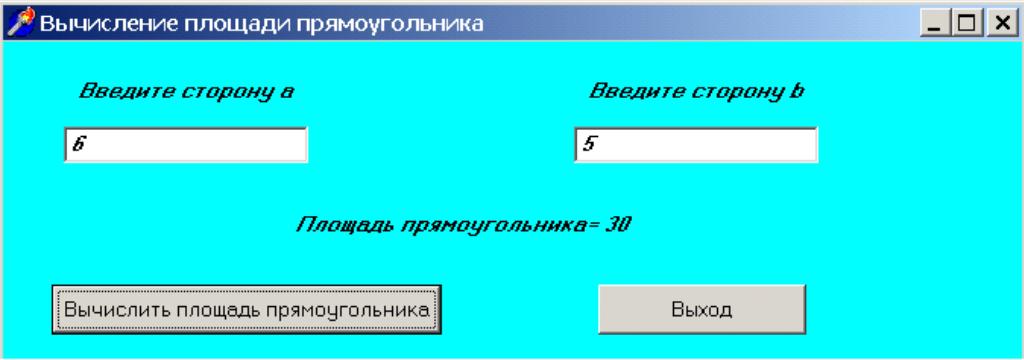
Рисунок 1.4 – Результат работы программы
